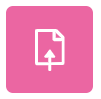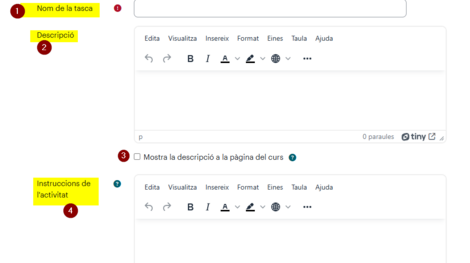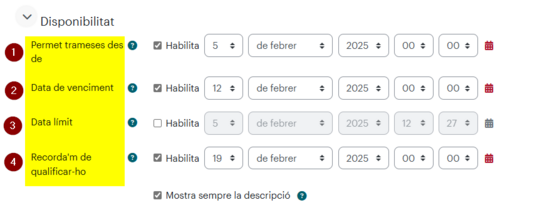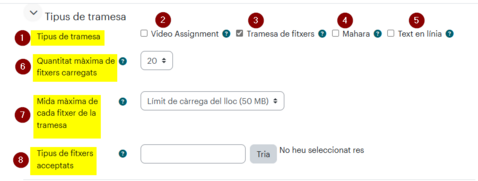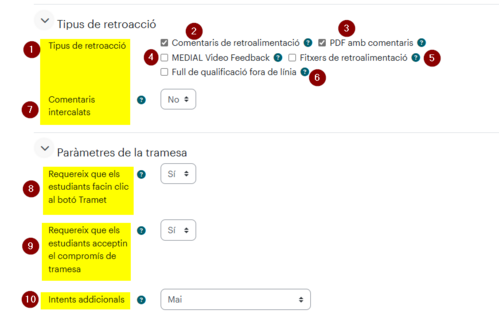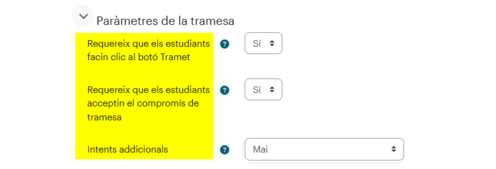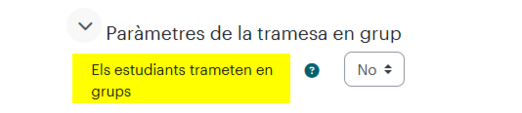Tasca: diferència entre les revisions
De Recursos docents
| Línia 84: | Línia 84: | ||
===== comentaris intercalats ===== | ===== comentaris intercalats ===== | ||
Revisió del 13:00, 5 feb 2025
Què és
L'activitat Tasca de Moodle permet fer un lliurament per part d'un estudiant (o un grup d'estudiants). Aquests poden trametre qualsevol contingut digital (fitxers), com ara documents de processador de textos, fulls de càlcul, imatges o clips d'àudio i vídeo. A més, la tasca pot requerir que els estudiants teclegin el text directament a l'editor de text a través de la tramesa en línia. També pot utilitzar-se per recordar als estudiants les activitats del «món real» que han de completar fora de línia, com ara obres d'art, i, per tant, que no requereixen la tramesa de cap tipus de contingut digital.
L'activitat Tasca genera un element de qualificació en el Qualificador que s'actualitza automàticament en posar la nota a la tasca.
Què podem fer
Amb l'edició de l'aula activada, clica el botó Afegeix una activitat o un recurs en la secció de l'aula on vulguis posar l'activitat Tasca.
Tria l'activitat Tasca
Paràmetres
Posa un nom (1), una descripció (2), marca si aquesta descripció vols que estigui visible a la pàgina principal de l'aula (3) i si vols introduir unes instruccions per a l'activitat (4)
Tambe tindrem l'opció d'afegir arxius i tenir la possibilitat de mostrar els fitxers durant la tramesa.
Disponibilitat
1. Permet trameses desde: indicar a partir de quan volem que es puguin trametre els treballs.
2. Data de venciment: data limit per enviar els treballs. A partir d'aquesta hora, ningun alumne podrá entregar ningun treball.
3. Data limit: Si aquesta opció si esta activada, serveix per a que els alumnes no puguin fer la entrega mes tard d'aquesta data
4. Recorda'm abans de qualificar-ho: Aquesta data servirá per al professorat. Servirá com a recordatori per a que el professor fagi la cualificació.
Tipus de tramesa
1. Tipus de tramesa: Selecció del tipus de tramesa.
2. Video Assignement (format tramessa)
3. Tramessa de fitxers (format tramessa)
4 Mahara (format tramessa)
5. Text en línia (Format tramessa)
6. Quantitat maxima de fitxers carregats: editar els fitxers maxims que es poden adjuntar.
7. Mida màxima de cada fitxer de la tramesa: Editar manualment la mida maxima de la tramessa.
8. Tipus de fitxers acceptats: tipus de fitxer que es pot entregar.
Tipus de Retroacció
Tipus de retroacció:
Tipus de retroacció: Selecció del tipus de retroacció
En aquesta configuració escollirem avaluarem al estudiant, podrá ser amb un PDF, amb comentaris, amb un fitxer, amb un full de qualificació de línia, amb un video de Medial.
comentaris intercalats
Paràmetres de la tramesa
Aqui ens sortiran diferents opcions sobre la configuració de la tramesa, com poden ser:
Requereix que els estudiants facin clic al botó Tramet
Amb aquesta opció els alumnes hauran de clicar l'opció "tramet"
Requereix que els estudiants acceptin el compromís de tramesa
Que els estudiants hagin d'acceptar el compromis de la tramesa o no.
Intents addicionals
Aqui seleccionarem l'opció de que els alumnes puguin tornar a fer la tramesa o no.
Paràmetres de la tramesa en grup
Els estudiants trameten en grup
Amb aquesta opció, permetrem que els alumnes entreguin els treballs en grup o no.
Notificacions
En aquest apartat configurarem tots els apartats relacionats amb les notificacions